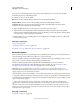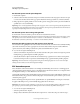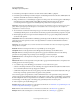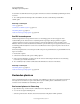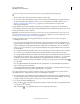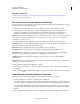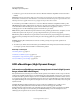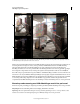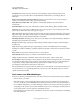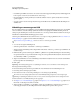Operation Manual
81
PHOTOSHOP GEBRUIKEN
Afbeeldingen openen en importeren
Laatst bijgewerkt 8/6/2011
3 In Photoshop opent u het document waarin u de Adobe Illustrator-illustratie wilt plakken en kiest u Bewerken >
Plakken.
Opmerking: Indien de opties PDF en AICB (geen ondersteuning van transparantie) zijn uitgeschakeld in de voorkeuren
Bestandsbeheer en Klembord van Adobe Illustrator, wordt de illustratie automatisch in pixels omgezet nadat deze in het
Photoshop-document is geplakt. U kunt de overige stappen van de procedure dan overslaan.
4 In het dialoogvenster Plakken selecteert u hoe u de Adobe Illustrator-illustraties wilt plakken en klikt u op OK:
Slim object Hiermee plakt u de illustratie als een slim vectorobject dat u kunt schalen, transformeren of verplaatsen
zonder de kwaliteit van de afbeelding aan te tasten. Wanneer de illustratie wordt geplaatst, worden de
bestandsgegevens in een afzonderlijke laag ingesloten in het Photoshop-document.
Pixels Hiermee plakt u de illustratie als pixels die kunnen worden geschaald, getransformeerd of verplaatst, voordat
de illustratie in pixels wordt omgezet en op een eigen laag in het Photoshop-document wordt geplaatst.
Pad Hiermee plakt u de illustratie als een pad dat kan worden bewerkt met de pengereedschappen, het gereedschap
Padselectie of het gereedschap Direct selecteren. Het pad wordt in de laag geplakt die is geselecteerd in het deelvenster
Lagen.
Vormlaag Hiermee plakt u de illustratie als een nieuwe vormlaag (een laag met een pad dat is gevuld met de
voorgrondkleur).
5 Als u Slim object of Pixels selecteert in het dialoogvenster Plakken, kunt u alle gewenste transformaties aanbrengen
en vervolgens op Enter of Return drukken om de illustratie te plaatsen.
Meer Help-onderwerpen
“Bestanden plaatsen” op pagina 78
“Informatie over slimme objecten” op pagina 300
“Padsegmenten, componenten en punten” op pagina 371
“Een vorm maken op een vormlaag” op pagina 358
HDR-afbeeldingen (High Dynamic Range)
Informatie over afbeeldingen met een hoog dynamisch bereik (High Dynamic
Range, oftewel HDR-afbeeldingen)
Het dynamische bereik (verhouding tussen donkere en lichte gebieden) in de zichtbare wereld is veel groter dan het
bereik van het menselijk gezichtsvermogen en van afbeeldingen die worden afgedrukt of weergegeven op een monitor.
Terwijl het menselijk oog zich kan aanpassen aan zeer verschillende helderheidsniveaus, kunnen de meeste camera's
en computermonitors slechts een vast dynamisch bereik reproduceren. Fotografen, filmmakers en anderen die werken
met digitale afbeeldingen moeten bepalen wat belangrijk is in een scène, omdat ze te maken hebben met een beperkt
dynamisch bereik.
Met HDR-afbeeldingen (High Dynamic Range) gaat een wereld van mogelijkheden open, omdat door deze
afbeeldingen het gehele dynamische bereik van de zichtbare wereld wordt weergegeven. Omdat alle
luminantiewaarden uit de levensechte scène verhoudingsgewijs zijn vertegenwoordigd en opgeslagen in een HDR-
afbeelding, komt het aanpassen van de belichting van een HDR-afbeelding overeen met het aanpassen van de
belichting bij het fotograferen van een scène in de werkelijke wereld.